
สารบัญ:
- ผู้เขียน John Day [email protected].
- Public 2024-01-30 13:03.
- แก้ไขล่าสุด 2025-01-23 15:12.
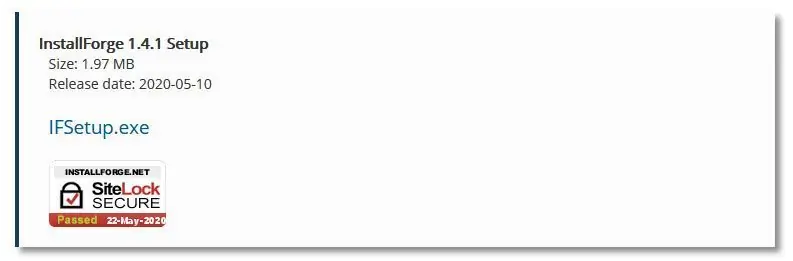
สวัสดี ฉันจะสอนวิธีสร้างไฟล์ปฏิบัติการ (เรียกอีกอย่างว่าไฟล์.exe) ซึ่งไม่จำเป็นต้องเข้ารหัสเลย เพียงปลอมตัวติดตั้ง ลิงก์จะมีให้ที่นี่: InstallForge ดังนั้น โดยไม่ต้องกังวลใจอีกต่อไป ฉันจะสอนวิธีสร้างไฟล์.exe…
ขั้นตอนที่ 1: ดาวน์โหลด InstallForge
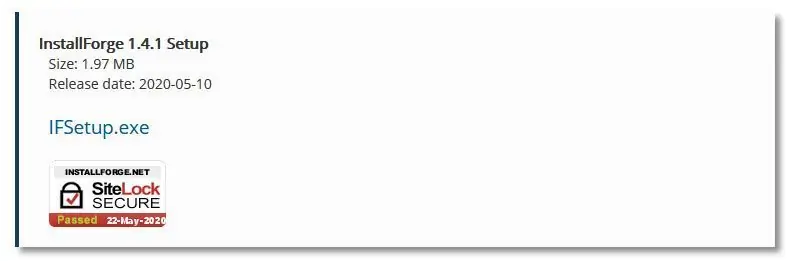
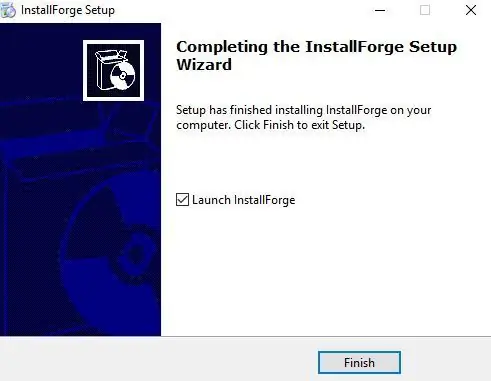
การดาวน์โหลด InstallForge นั้นค่อนข้างง่ายก่อนอื่น คุณจะต้องค้นหาหน้าดาวน์โหลด ลิงค์ที่ให้ไว้ที่นี่:
InstallForge
เมื่อคุณเปิด IFSetup แล้ว ระบบจะนำคุณผ่านหน้าต่างๆ เพียงคลิกถัดไปหรือยอมรับ (ต่อๆ ไป… ไปเรื่อยๆ…)
จากนั้นจะเริ่มกระบวนการดาวน์โหลด
เมื่อเสร็จแล้วให้เลือก Launch InstallForge
ขั้นตอนที่ 2: ตั้งค่าไฟล์ Exe ของคุณ
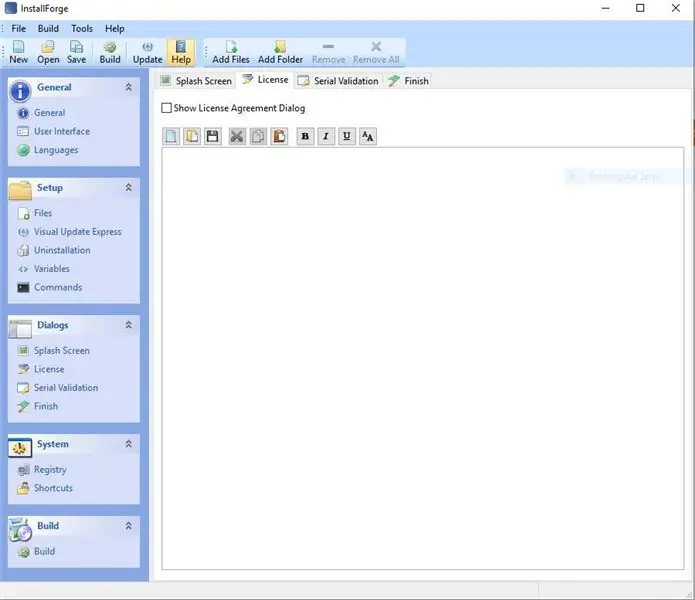
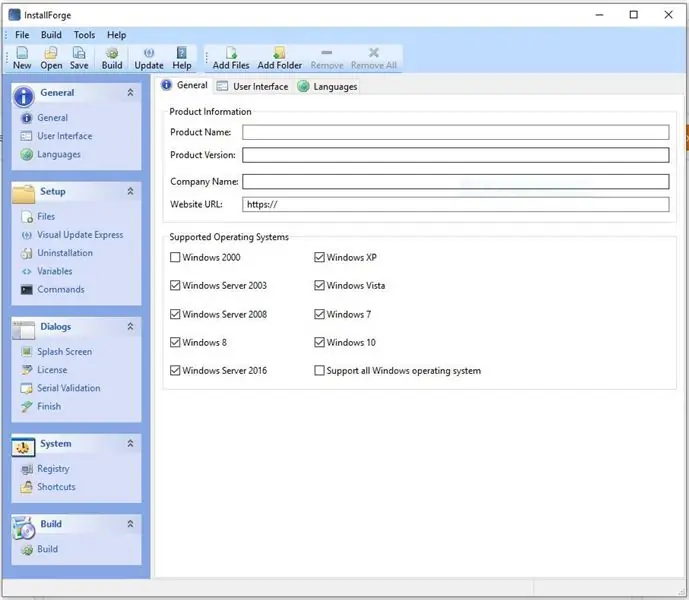
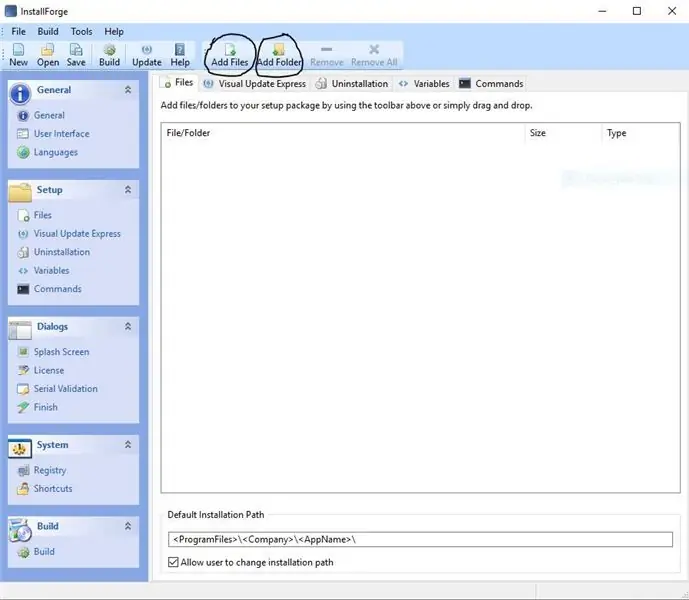
การตั้งค่าไฟล์ exe ของคุณนั้นไม่ยาก จะมีแท็บต่าง ๆ กับสิ่งต่าง ๆ คุณสามารถเลือกหรือยกเลิกการเลือกสิ่งต่างๆ เช่น Unistall สำหรับไฟล์ exe ของคุณ ข้อตกลงใบอนุญาตและอื่น ๆ … นอกจากนี้ InstallForge ยังมีอิมเมจของตัวเองติดตั้งอยู่ ดังนั้นมันจะพาคุณไปยังอิมเมจเหล่านั้น จากตรงนั้นคุณสามารถเลือกสิ่งที่คุณต้องการได้ เข้าสู่ขั้นตอนสุดท้าย
ขั้นตอนที่ 3: สร้างไฟล์ Exe ของคุณ
ในการสร้างไฟล์ exe ของคุณให้ไปที่ด้านบนสุดซึ่งจะแสดงไอคอนรูปเฟืองและระบุว่าสร้าง จากนั้นจะนำคุณไปยังโปรแกรมสำรวจไฟล์ จากนั้นคุณพิมพ์ชื่อไฟล์ของคุณและไฟล์จะเริ่มรวบรวม ไม่ต้องกังวลถ้ามันแสดงตัวเลือกมากมาย เพียงเก็บการตั้งค่าที่คุณมีสำหรับแท็บบิลด์ไว้ เมื่อ InstallForge เสร็จสิ้น ค้นหาไฟล์ของคุณ ให้ดับเบิลคลิกที่ไฟล์ และคุณทำเสร็จแล้ว จะนำคุณผ่านขั้นตอนต่างๆ จากนั้นจะติดตั้งไฟล์ที่คุณอัปโหลด ยินดีด้วย!
แนะนำ:
การออกแบบเกมในการสะบัดใน 5 ขั้นตอน: 5 ขั้นตอน

การออกแบบเกมในการสะบัดใน 5 ขั้นตอน: การตวัดเป็นวิธีง่ายๆ ในการสร้างเกม โดยเฉพาะอย่างยิ่งเกมปริศนา นิยายภาพ หรือเกมผจญภัย
การตรวจจับใบหน้าบน Raspberry Pi 4B ใน 3 ขั้นตอน: 3 ขั้นตอน

การตรวจจับใบหน้าบน Raspberry Pi 4B ใน 3 ขั้นตอน: ในคำแนะนำนี้ เราจะทำการตรวจจับใบหน้าบน Raspberry Pi 4 ด้วย Shunya O/S โดยใช้ Shunyaface Library Shunyaface เป็นห้องสมุดจดจำใบหน้า/ตรวจจับใบหน้า โปรเจ็กต์นี้มีจุดมุ่งหมายเพื่อให้เกิดความเร็วในการตรวจจับและจดจำได้เร็วที่สุดด้วย
วิธีการติดตั้งปลั๊กอินใน WordPress ใน 3 ขั้นตอน: 3 ขั้นตอน

วิธีการติดตั้งปลั๊กอินใน WordPress ใน 3 ขั้นตอน: ในบทช่วยสอนนี้ ฉันจะแสดงขั้นตอนสำคัญในการติดตั้งปลั๊กอิน WordPress ให้กับเว็บไซต์ของคุณ โดยทั่วไป คุณสามารถติดตั้งปลั๊กอินได้สองวิธี วิธีแรกคือผ่าน ftp หรือผ่าน cpanel แต่ฉันจะไม่แสดงมันเพราะมันสอดคล้องกับ
วิธีสร้างไฟล์ .hex จาก Arduino IDE, จำลอง Arduino บน Proteus: 3 ขั้นตอน

วิธีสร้างไฟล์ hex จาก Arduino IDE จำลอง Arduino บน Proteus: ฉันหวังว่าคำแนะนำนี้จะช่วยคุณในทางใดทางหนึ่งสำหรับกระบวนการเรียนรู้ proteus + arduino
วิธีสร้างไฟล์ Gerber จาก Eagle 9: 4 ขั้นตอน

วิธีสร้างไฟล์ Gerber จาก Eagle 9: ในคำแนะนำนี้ ฉันจะแสดงให้คุณเห็นว่าคุณสามารถสร้างไฟล์ Gerber จาก Eagle CAD เวอร์ชัน 9 ขึ้นไปได้อย่างไร และวิธีสั่งซื้อ PCB ของคุณโดยใช้ไฟล์ Gerber
